
Before you begin
- Labs create a Google Cloud project and resources for a fixed time
- Labs have a time limit and no pause feature. If you end the lab, you'll have to restart from the beginning.
- On the top left of your screen, click Start lab to begin
Create a Vertex AI Workbench instance
/ 50
Copy the sample code
/ 50
Makine öğrenimi araştırmalarının diğer pek çok alanında olduğu gibi pekiştirmeli öğrenme (RL) de baş döndürücü bir hızla gelişiyor. Diğer araştırma alanlarına benzer şekilde, araştırmacılar teknoloji harikası sonuçlar elde etmek için derin öğrenmeden yararlanıyor.
Bu laboratuvarda, basit bir oyun geliştirerek pekiştirmeli öğrenmeyle ilgili temel bilgileri edineceksiniz.
Bu laboratuvarda şunları öğreneceksiniz:
Buradaki talimatları okuyun. Laboratuvarlar süreli olduğundan duraklatılamaz. Start Lab'i (Laboratuvarı başlat) tıkladığınızda başlayan zamanlayıcı, Google Cloud kaynaklarının ne süreyle kullanımınıza açık durumda kalacağını gösterir.
Bu uygulamalı laboratuvarı kullanarak, laboratuvar etkinliklerini simülasyon veya demo ortamı yerine gerçek bir bulut ortamında gerçekleştirebilirsiniz. Bunu yapabilmeniz için size yeni, geçici kimlik bilgileri verilir. Bu kimlik bilgilerini laboratuvar süresince Google Cloud'da oturum açmak ve Google Cloud'a erişmek için kullanabilirsiniz.
Bu laboratuvarı tamamlamak için gerekenler:
Laboratuvarı Başlat düğmesini tıklayın. Laboratuvar için ödeme yapmanız gerekiyorsa ödeme yöntemini seçebileceğiniz bir iletişim kutusu açılır. Soldaki "Laboratuvar ayrıntıları" panelinde şunlar yer alır:
Google Cloud Console'u aç'ı tıklayın (veya Chrome Tarayıcı'yı kullanıyorsanız sağ tıklayıp Bağlantıyı gizli pencerede aç'ı seçin).
Laboratuvar, kaynakları çalıştırır ve sonra "Oturum aç" sayfasını gösteren başka bir sekme açar.
İpucu: Sekmeleri ayrı pencerelerde, yan yana açın.
Gerekirse aşağıdaki kullanıcı adını kopyalayıp Oturum açın iletişim kutusuna yapıştırın.
Kullanıcı adını "Laboratuvar ayrıntıları" panelinde de bulabilirsiniz.
İleri'yi tıklayın.
Aşağıdaki şifreyi kopyalayıp Hoş geldiniz iletişim kutusuna yapıştırın.
Şifreyi "Laboratuvar ayrıntıları" panelinde de bulabilirsiniz.
İleri'yi tıklayın.
Sonraki sayfalarda ilgili düğmeleri tıklayarak ilerleyin:
Birkaç saniye sonra Google Cloud konsolu bu sekmede açılır.

Pekiştirmeli öğrenme (RL) bir makine öğrenimi yöntemidir. Bu yöntemde bir aracı, belirtilen bir hedefi en yüksek düzeye çıkarmak (ödül) amacıyla belirli bir adım sırasını takip ederek çeşitli işlemler gerçekleştirir. Daha geleneksel, gözetimli öğrenim tekniklerinin aksine, her veri noktası etiketlenmez ve aracının yalnızca "seyrek" ödüllere erişimi vardır.
RL'nin geçmişi 1950'lere kadar uzanıyor ve şu an kullanılabilecek çok sayıda RL algoritması mevcut. Bununla birlikte, kolayca uygulamaya alınabilen ancak güçten de ödün vermeyen iki derin RL algoritması özellikle dikkat çekiyor: Deep Q-network (DQN) ve Deep Deterministic Policy Gradient (DDPG). Bu bölümde, bu algoritmaları ve bunları temel alan diğer algoritma çeşitlerini kısaca tanıtacağız.
Pekiştirmeli öğrenme problemiyle ilişkili kavramsal süreç şeması
Derin Q ağı (DQN), Google DeepMind'daki araştırmacılar tarafından 2015 tarihli bu Nature makalesinde tanıtıldı. Derin öğrenmenin görüntü tanıma alanında gösterdiği başarıdan cesaret alan yazarlar, derin sinir ağlarını Q-Learning'e dahil edip algoritmalarını çok büyük bir gözlem alanı sunan Atari Game Engine Simulator'da test etti.
Derin sinir ağı, belli bir giriş durumunda, çıkış Q değerlerini veya belli bir işlemin arzu edilebilirliğini tahmin eden bir işlev kestirim aracı olarak çalışır. Buna uygun şekilde DQN, değer tabanlı bir yöntemdir: Eğitim algoritmasında DQN, Q değerlerini Bellman denklemine göre günceller ve hareketli bir hedefi tutturmanın güçlüğünden kaçınmak adına, hedef değerlerin bir tahmini olarak işlev gören ikinci bir derin sinir ağını sürece dahil eder.
Biraz daha pratik bir bakış açısıyla aşağıdaki model; kaynak dosyalarını, kabuk komutunu ve Google Cloud'da RL işinin çalıştırılacağı uç noktayı vurgular:
Google Cloud konsolunda gezinme menüsüne (
Enable All Recommended APIs'ı (Önerilen Tüm API'leri Etkinleştir) tıklayın.
Sol taraftaki Workbench seçeneğini tıklayın.
Workbench sayfasının üst kısmında Instances (Örnekler) görünümünde olduğunuzdan emin olun.

Örneği yapılandırma
Terminal pencereniz yeni bir sekmede açılır. Artık Workbench örneğinizle etkileşim kurmak için terminalde komutlar çalıştırabilirsiniz.
Hedefi doğrulamak için Check my progress'i (İlerleme durumumu kontrol et) tıklayın.
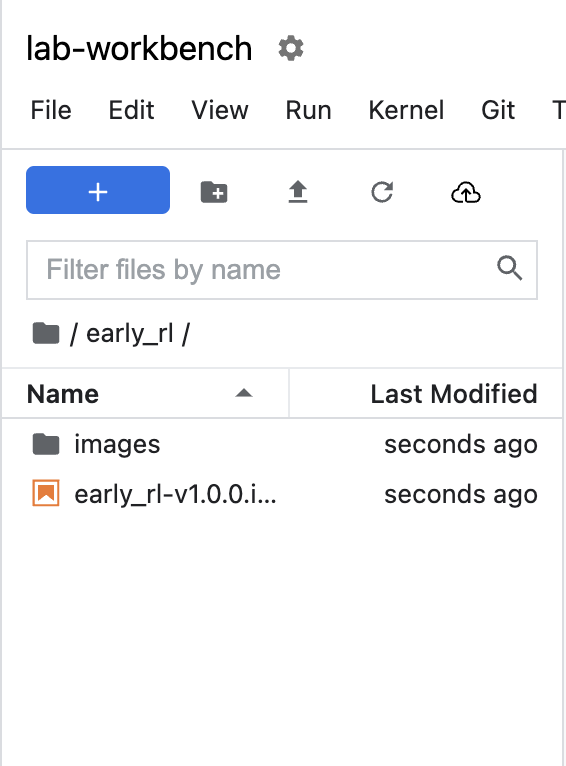
Hedefi doğrulamak için Check my progress'i (İlerleme durumumu kontrol et) tıklayın.
Yeni sekmeniz aşağıdakine benzer bir görünümde olacaktır:
Aşağıdaki not defterini baştan sona okuyun ve tüm kod bloklarını üst karakter + Enter tuşlarına basarak çalıştırın.
Not defterindeki talimatları tamamladıktan sonra buraya dönün.
Bu laboratuvarda, pekiştirmeli öğrenmenin (RL) temel ilkelerini öğrendiniz. Bir Jupyterlab örneği oluşturup örnek bir depoyu klonladınız ve bir not defterindeki kodu çalıştırarak pekiştirmeli öğrenmenin temel kavramlarıyla ilgili uygulamalı alıştırmalar yaptınız. Artık bu serideki diğer laboratuvarlara katılmaya hazırsınız.
...Google Cloud teknolojilerinden en iyi şekilde yararlanmanıza yardımcı olur. Derslerimizde teknik becerilere odaklanırken en iyi uygulamalara da yer veriyoruz. Gerekli yetkinlik seviyesine hızlıca ulaşmanız ve öğrenim maceranızı sürdürebilmeniz için sizlere yardımcı olmayı amaçlıyoruz. Temel kavramlardan ileri seviyeye kadar farklı eğitim programlarımız mevcut. Ayrıca, yoğun gündeminize uyması için talep üzerine sağlanan, canlı ve sanal eğitim alternatiflerimiz de var. Sertifikasyonlar ise Google Cloud teknolojilerindeki becerilerinizi ve uzmanlığınızı doğrulamanıza ve kanıtlamanıza yardımcı oluyor.
Kılavuzun Son Güncellenme Tarihi: 11 Temmuz 2025
Laboratuvarın Son Test Edilme Tarihi: 11 Temmuz 2025
Telif Hakkı 2025 Google LLC. Tüm hakları saklıdır. Google ve Google logosu, Google LLC şirketinin ticari markalarıdır. Diğer tüm şirket ve ürün adları ilişkili oldukları şirketlerin ticari markaları olabilir.




This content is not currently available
We will notify you via email when it becomes available

Great!
We will contact you via email if it becomes available


One lab at a time
Confirm to end all existing labs and start this one
